
Bent u uw Telefunken TV-afstandsbediening kwijt en bent u er lang naar op zoek geweest? Maak u geen zorgen meer. U kunt uw smartphone snel omtoveren tot een afstandsbediening voor uw Telefunken TV door een afstandsbedieningsapp te installeren voordat uw favoriete programma wordt uitgezonden. Het beste gedeelte? De meeste van deze apps zijn gratis beschikbaar. In deze gids verkennen we verschillende afstandsbedieningsapplicaties waarmee u uw Telefunken TV kunt bedienen zonder fysieke afstandsbediening.
Telefunken Android of Google TV beheren met de Google TV-app
Zorg er allereerst voor dat uw smartphone en Telefunken TV met hetzelfde wifi-netwerk zijn verbonden.
1. Download de Google TV- afstandsbedieningsapplicatie naar uw Android-apparaat vanuit de Play Store . iPhone-gebruikers kunnen deze vinden in de App Store .
2. Open na de installatie de Google TV-app op uw apparaat, meld u aan met uw Google-account en verleen de benodigde machtigingen.
3. Zoek op het startscherm naar de knop TV verbinden of Afstandsbediening in de rechterbenedenhoek en tik erop.
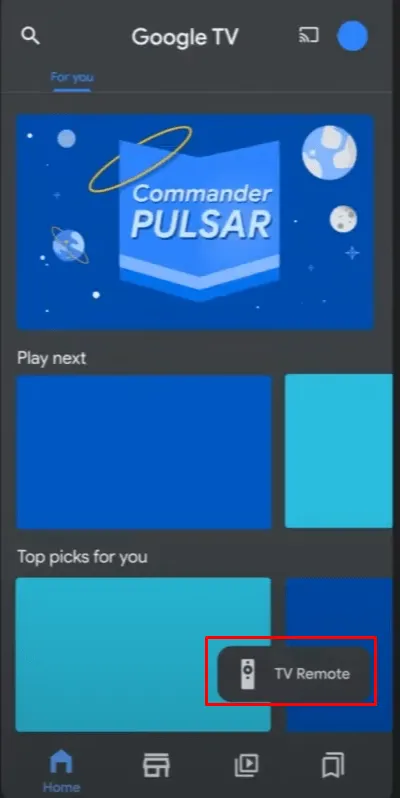
4. De app toont een lijst met beschikbare apparaten. Selecteer uw gewenste Telefunken TV uit deze lijst. Als deze niet verschijnt, controleer dan of zowel uw smartphone als uw TV op hetzelfde Wi-Fi-netwerk zitten.
5. Nadat u uw tv hebt geselecteerd, wordt er een koppelingscode op het scherm van uw Telefunken-tv weergegeven.
6. Voer deze 6-cijferige code nauwkeurig in de Google TV-app in en tik op Koppelen .
7. Uw telefoon is nu ingesteld om uw Telefunken TV te bedienen. U kunt de D-pad of Swipe Control opties gebruiken door op het drie-punts icoon te tikken, wat het navigeren op uw Telefunken TV vergemakkelijkt.
Telefunken webOS TV bedienen met de LG ThinQ-app
Ongeacht of u een Android of iPhone heeft, kunt u de LG ThinQ-applicatie downloaden via de Play Store of de App Store .
1. Zorg ervoor dat je Android of iPhone en Telefunken TV verbonden zijn met hetzelfde wifi-netwerk, aangezien de app via wifi werkt.
2. Start de LG ThinQ-app .
3. Meld u aan met hetzelfde LG-account dat aan uw tv is gekoppeld. Als u geen account hebt, moet u er een aanmaken.
4. Tik op het startscherm van de app op de knop + Toevoegen .
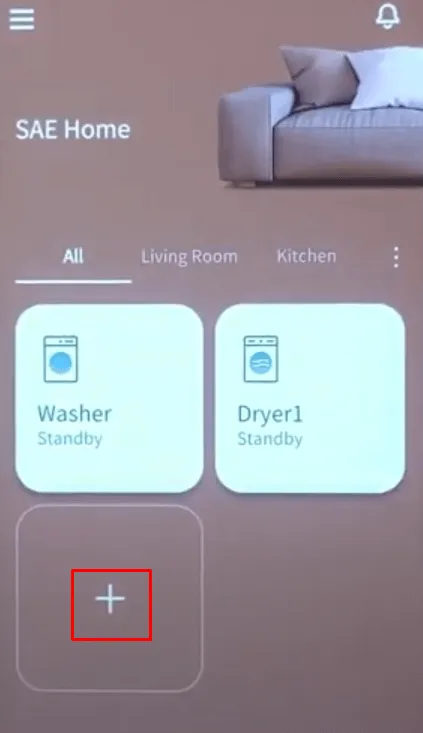
5. Tik vervolgens op het tv- pictogram in het gedeelte Apparaat toevoegen .
6. De app zoekt naar apparaten in de buurt en geeft ze voor u weer. Selecteer uw Telefunken webOS TV uit de lijst.
7. Nadat u uw tv hebt geselecteerd, verschijnt er een 8-cijferige koppelingscode op uw scherm.
8. Voer deze code in de app in en klik op OK .
9. Zodra de koppeling tot stand is gebracht, keert u terug naar het startscherm en kiest u het tabblad TV .
10. Er verschijnt een externe interface op uw smartphone, waarmee u uw Telefunken webOS TV rechtstreeks vanuit de app kunt beheren.
De IR Remote-app op Android gebruiken voor Telefunken TV
Naast Wi-Fi-gebaseerde oplossingen kunnen veel IR-afstandsbedieningsapps worden gebruikt om uw Telefunken TV te beheren. Deze applicaties zijn niet afhankelijk van Wi-Fi en vereisen geen koppeling; ze gebruiken in plaats daarvan infraroodsignalen om de tv te bedienen.
Deze functie is vooral handig voor mensen zonder wifi-toegang of gebruikers met oudere modellen Telefunken-tv’s. Om deze apps te gebruiken, hebt u alleen een Android-telefoon nodig die is uitgerust met een IR-blaster. Hier zijn enkele aanbevolen IR-afstandsbedieningsapplicaties voor het bedienen van uw Telefunken-tv:
- Afstandsbediening voor Telefunken TV (ontwikkeld door Guten Morgen)
- Afstandsbediening voor Telefunken TV (gemaakt door AppAgency Labs)
- Telefunken TV-afstandsbediening (van Illusions Inc)
Zodra u een van deze apps hebt gedownload en geïnstalleerd, opent u deze, richt u uw apparaat op de tv en drukt u op de aan/uit -knop. Uw tv zou moeten uitschakelen, waarmee wordt bevestigd dat de app compatibel is. U kunt vervolgens uw Telefunken-tv inschakelen en de controle overnemen via de app.




Geef een reactie